Excel'de yakınlaştırma/uzaklaştırma nasıl yapılır?
Excel’de verilerle çalışırken, ona daha yakından bakmanız gerekebilir veya belki de Excel pencerenizdeki büyük bir veri kümesini incelemek isteyebilirsiniz. Bu senaryoda Yakınlaştır ve Uzaklaştır seçeneklerini kullanmanız gerekir.
Bu derste her iki yakınlaştırma seçeneğine de ayrıntılı olarak bakacağız.
Şeritte yakınlaştırma ve uzaklaştırma adımları
Excel’de Görünüm sekmesini kullanarak çalışma sayfasını kolayca yakınlaştırıp uzaklaştırabilirsiniz. Bunu yapmak için aşağıdaki adımları izleyin.
- Öncelikle şeritteki “Görünüm” sekmesine gidin, ardından Yakınlaştır grubuna tıklayın.
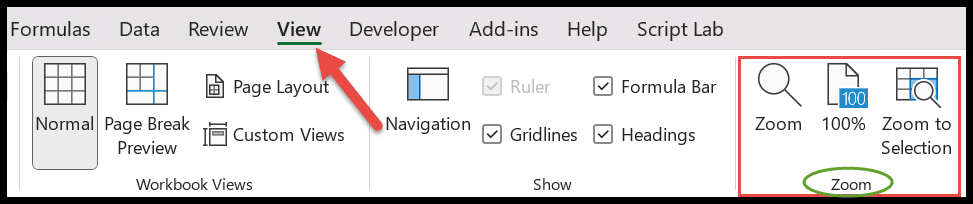
- Bundan sonra Yakınlaştır’a tıkladığınızda e-tablodaki iletişim kutusu açılacaktır. Bu durumda, mevcut herhangi bir yüzde seçeneğini seçebilir veya istediğiniz yüzdeyi girmek için Özel seçeneğini belirleyebilirsiniz.
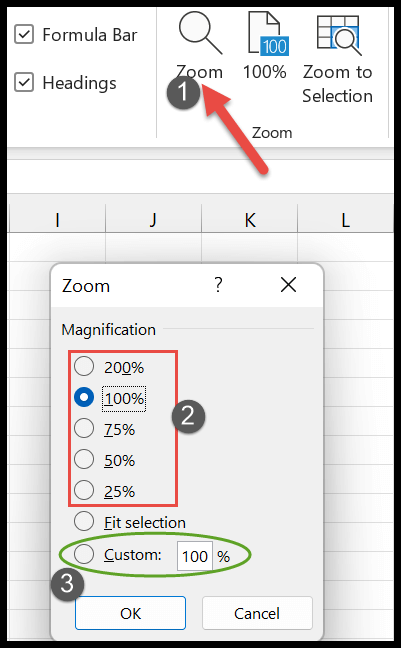
- Yüzdeyi seçtikten sonra uygulamak için Tamam’ı tıklayın.
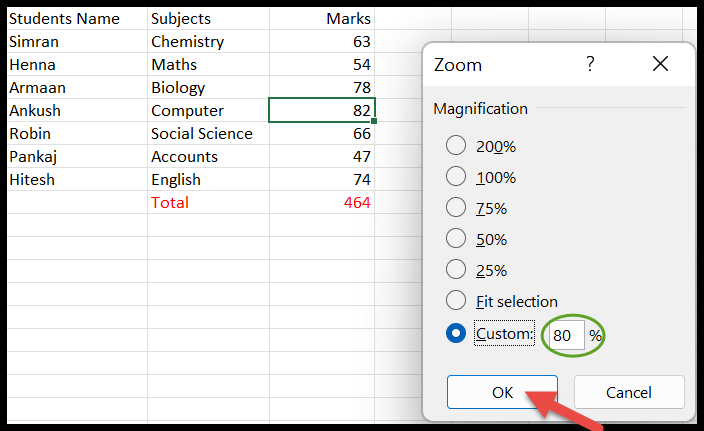
- İkinci seçenek %100’dür ve e-tablonuzu tek tıklamayla %100’e yakınlaştırmanıza yardımcı olur.
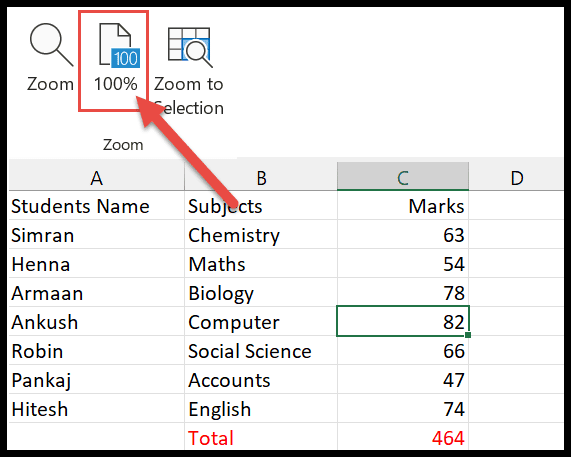
Seçimi yakınlaştır
Excel’de bu işlev, seçilen hücre aralığı tüm pencereyi doldurduğu için sayfayı yakınlaştırmak için kullanılır. Bu sayede sayfanın belirli bir alanına kolayca odaklanabilirsiniz. Şimdi aşağıdaki adımları izleyin.
- Öncelikle odaklanmak istediğiniz hücreyi veya hücre aralığını seçin .
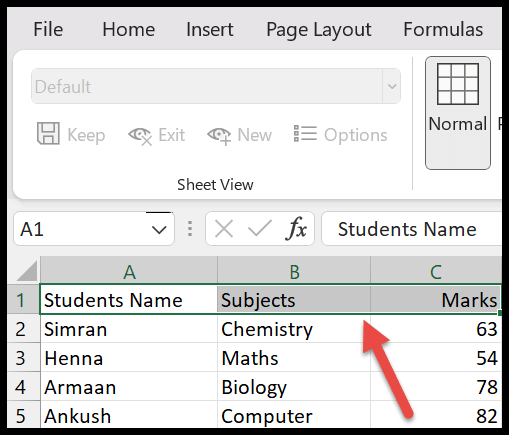
- Daha sonra yakınlaştırma grubundaki “Seçimi Yakınlaştır” seçeneğine tıklayın.
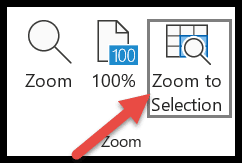
- Artık seçilen hücre aralığı tüm pencereyi kaplayacak ve bunu aşağıdaki resimde görebilirsiniz.
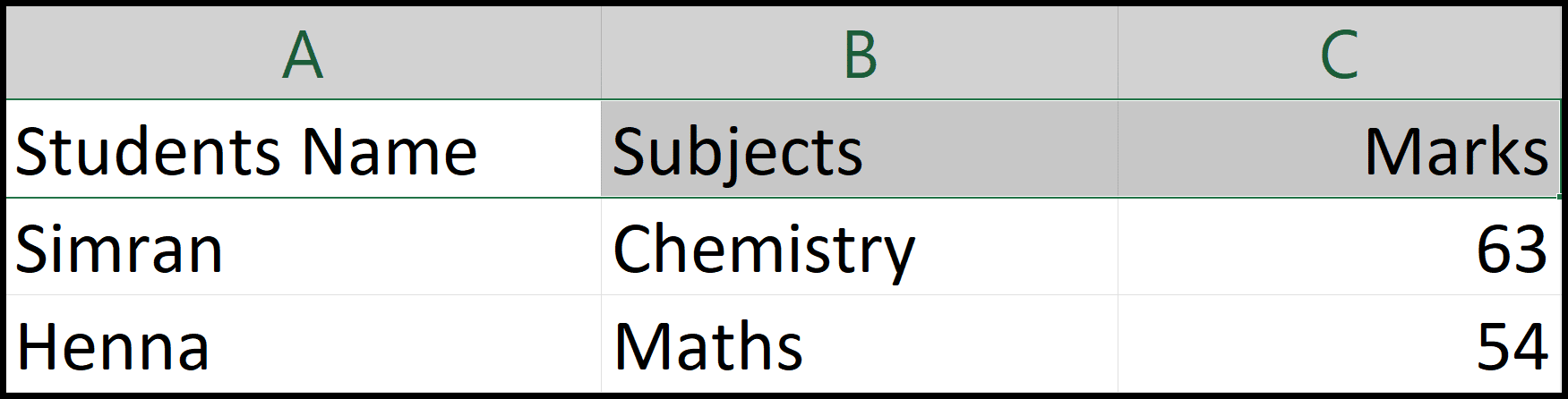
Fareyi kullanarak yakınlaştırın ve uzaklaştırın
Yakınlaştırma ve uzaklaştırmanın bir başka yöntemi de fareyi kullanmaktır. Excel elektronik tablosunu yakınlaştırmak için klavyenizdeki CTRL tuşunu basılı tutmanız ve farenin ileri tekerleğini yakınlaştırmanız, uzaklaştırmak için ise geri kaydırmanız yeterlidir.
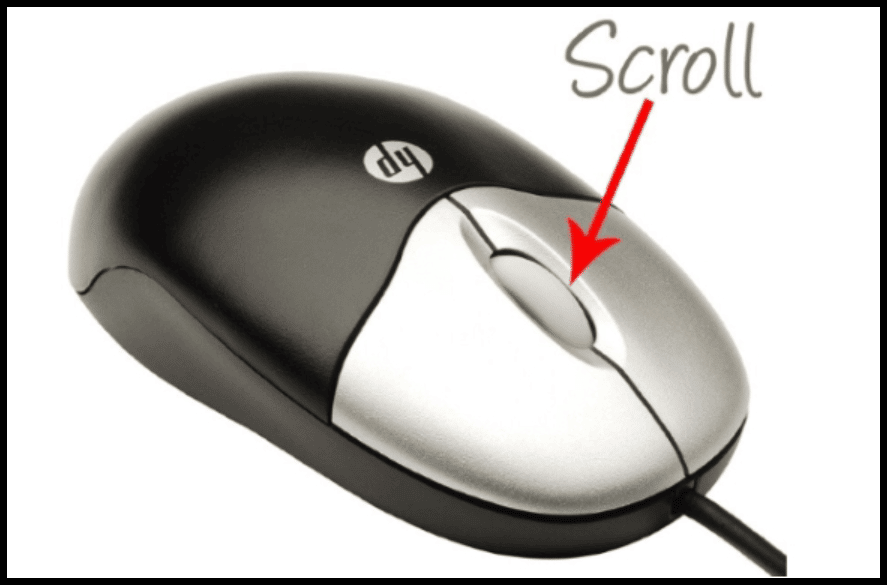
Tek kaydırma ile %15 oranında artırma veya azaltmanıza olanak sağlar.
Yakınlaştırmak ve uzaklaştırmak için klavye kısayolu
Burada size çalışma sayfasını hızla yakınlaştırıp uzaklaştırmanız için klavye kısayol tuşlarını sağladık . Şimdi kısayol tuşları şunlardır:
- Yakınlaştır: CTRL + ALT ++
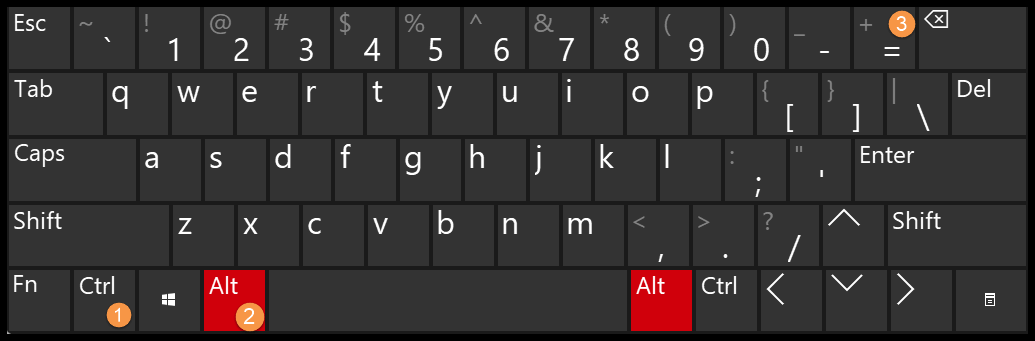
- Uzaklaştır: CTRL +
ALT+-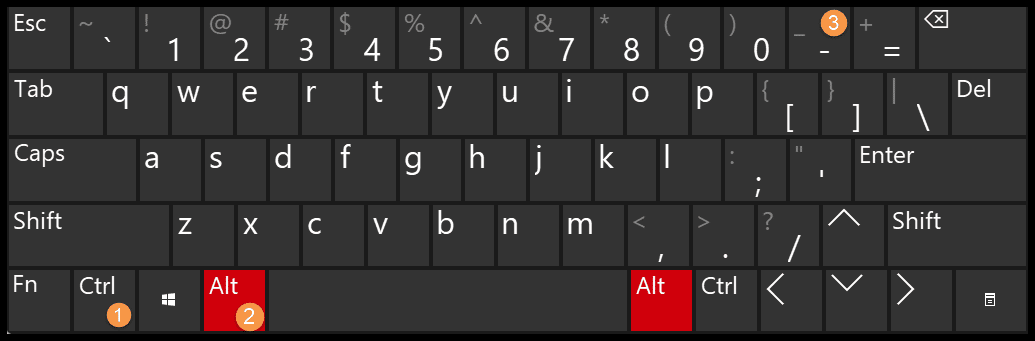
Kaydırıcı aracılığıyla yakınlaştırma ve uzaklaştırma
Bu, Excel kullanıcılarının sıklıkla kullandığı seçenektir ve durum çubuğunun sağ köşesinde görünür.
- Yakınlaştırma kaydırıcısında “Uzaklaştır” ve “Yakınlaştır” için kullanılabilen bu iki tuş (-) (+) bulunur.
- Uzaklaştır, üzerinde çalıştığınız sayfanın boyutunu küçültmek için kullanılır. Yakınlaştırma, verilere yakından bakmanıza yardımcı olur.
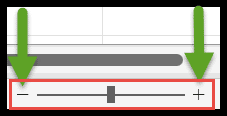
- Ayrıca merkezi yakınlaştırma tuşunu ileri geri kaydırarak sayfanın görünürlüğünü de ayarlayabilirsiniz.
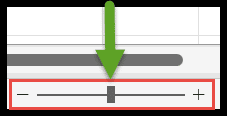
Not: Yakınlaştırma (-) veya uzaklaştırma (+) düğmelerine bastığınızda (%10) artar veya azalır.
Yüzdeye göre yakınlaştır
Excel’de yakınlaştırma yüzdesi aynı zamanda yakınlaştırma kaydırıcısıyla aynı şekilde çalışır. Durum çubuğunun sol tarafındaki yakınlaştırma kaydırıcısının yanında görülebilir.

Üzerine tıkladığınızda, size bir yakınlaştırma iletişim kutusu gösterilir ve buradan, üzerinde çalıştığınız mevcut çalışma sayfasının büyütme yüzdesini ayarlayabilirsiniz.
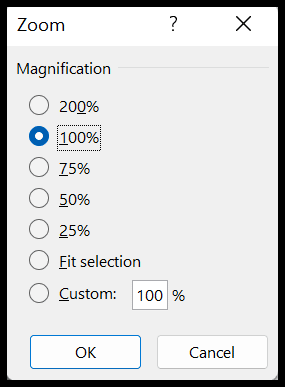
Paket servis
- Yakınlaştır veya uzaklaştır seçeneğini seçtiğinizde, yalnızca geçerli çalışma sayfasında yakınlaştırma ve uzaklaştırma yapılır ve diğer çalışma sayfaları aynı kalır.
- Aynı anda birden fazla çalışma sayfasını yakınlaştırmak ve uzaklaştırmak istiyorsanız. Bunu yapmak için önce tüm sayfaları seçmeniz, ardından yakınlaştırma veya uzaklaştırma klavye kısayolunu kullanmanız gerekir.